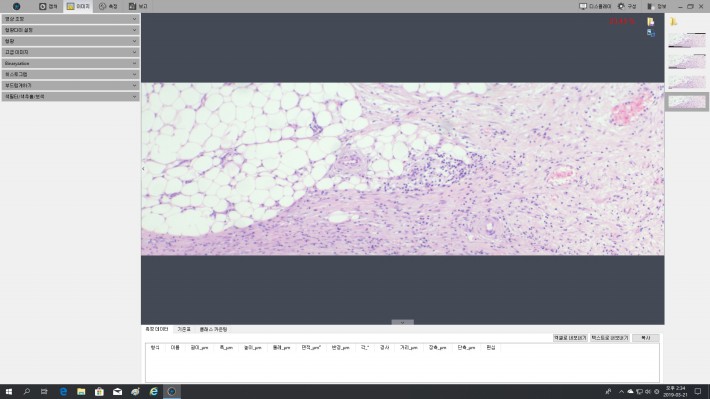Mosaic 2.0 소프트웨어 에서 Live Stitching 을 사용 하는 방법 입니다.
- 2019/03/21
- mosaic2.0 1200x650(3).png
촬영 하시려는 Sample 의 Filed of View 가 넚은 경우가 종종 있습니다. 그럴경우 한 화면에 하나의 이미지로 촬영 할 수가 없게 됩니다.
이럴 경우 사용 하는 방법이 Image 들을 Stitching 하는 것 입니다.
Mosaic 2.0 소프트웨어에서는 Preview mode 에서 Stitching 기능을 사용 할 수가 있습니다.
Mosaic 2.0 소프트웨어에서 Live Stitching 을 사용 하는 방법 입니다.
1. 파일 저장 항목에서 저장 하는 Image 의 형식을 반드시 JPG 로 선택 하십시오.
만약 JPG 가 아닐경우 Image 파일 용량이 커지기 때문에 Image Stitching 이 제대로 안될 수도 있습니다.
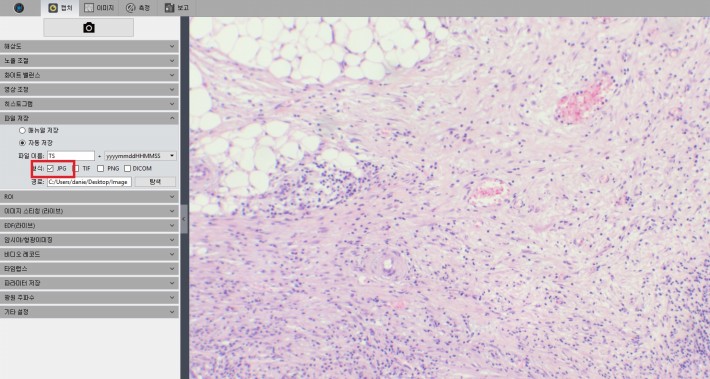
2. ROI 항목에서 마우스 혹은 좌표 값을 설정 해서 ROI 를 지정 해 줍니다.
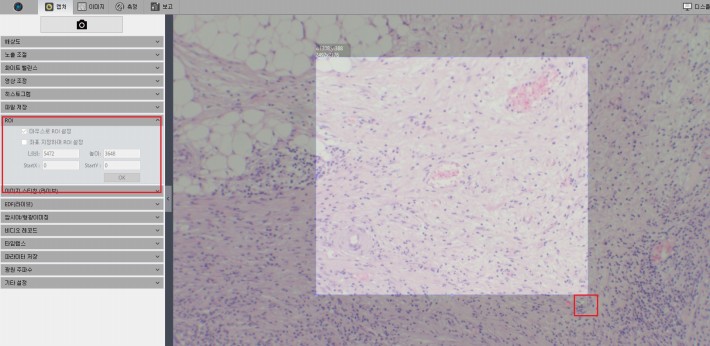
3. 이미지 스티칭 에서 스티칭 시작 버튼을 누른 후 최대한 천천히 스테이지를 이동 시킵니다.
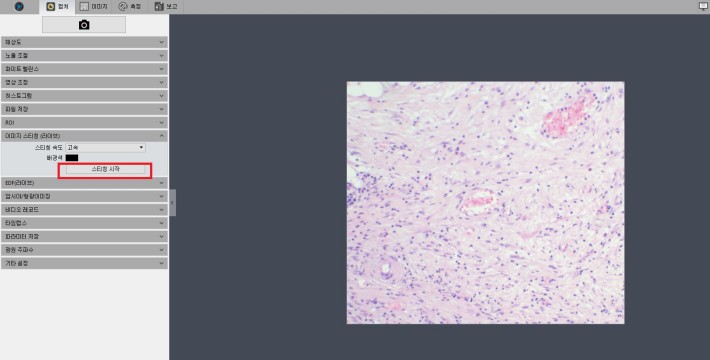
4. 원하는 타겟의 image 가 Stitching 되었으면, 스티칭 중지 버튼을 누릅니다.
스티칭 중지 버튼을 누르면 썸네일 창에 스티칭 된 이미지 하나가 생성이 됩니다.
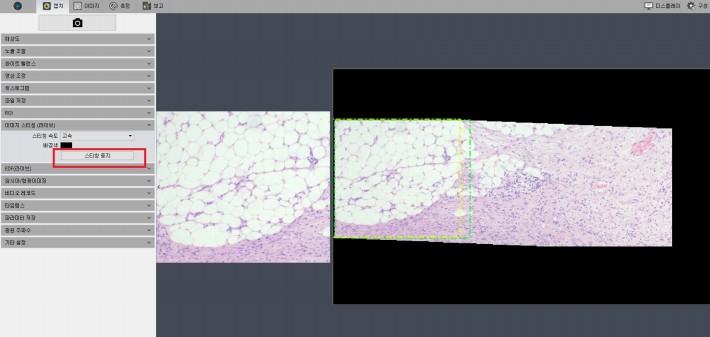
5. 썸네일 창에서 저장된 Stitching Image 를 마우스로 더블 클릭 하여 활성화 시킵니다.
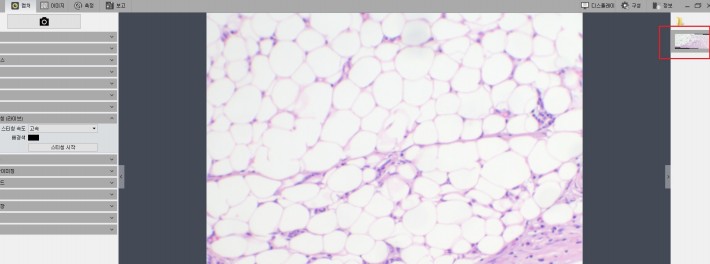
6. 썸네일 창 옆에 자르기 버튼을 클릭 한 후 마우스로 자르기 할 부분의 Drag 하여 잘라 줍니다.
마우스로 Drag 를 마친 후 더블 클릭을 하면 이미지 잘라지게 됩니다.
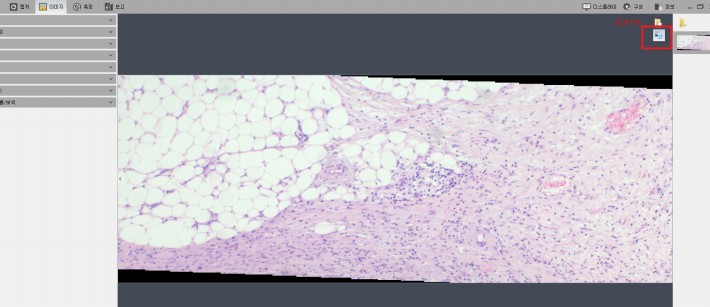
7. 잘라낸 이미지를 썸네일 창에서 다른 이름으로 저장 하던지 삭제 하실 수 있습니다.
이 때에는 썸네일 창에서 마우스의 오른 쪽 버튼 을 누루시면 추가 기능들이 나타납니다.